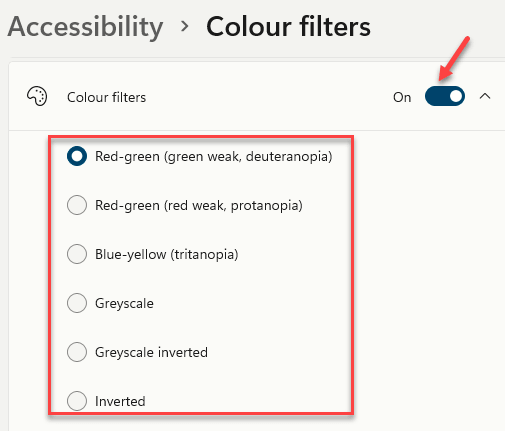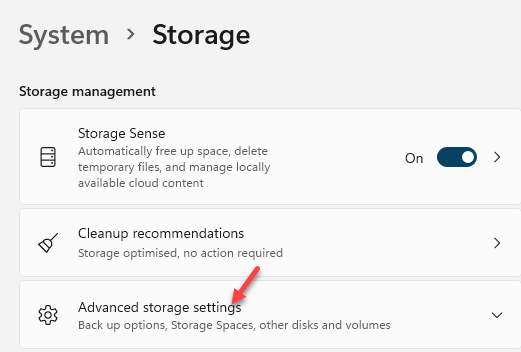- Heb je geen gebruik meer van de ingebouwde Feedback Hub-tool op je Windows 11-apparaat?
- De software kan eenvoudig rechtstreeks vanuit uw Instellingen-app op uw machine worden verwijderd.
- Voor dit proces hoeft u geen toepassingen van derden te installeren om ze te voltooien.
- Volg deze eenvoudige stappen en ook u kunt de Feedback Hub verwijderen of de logbestanden wissen.
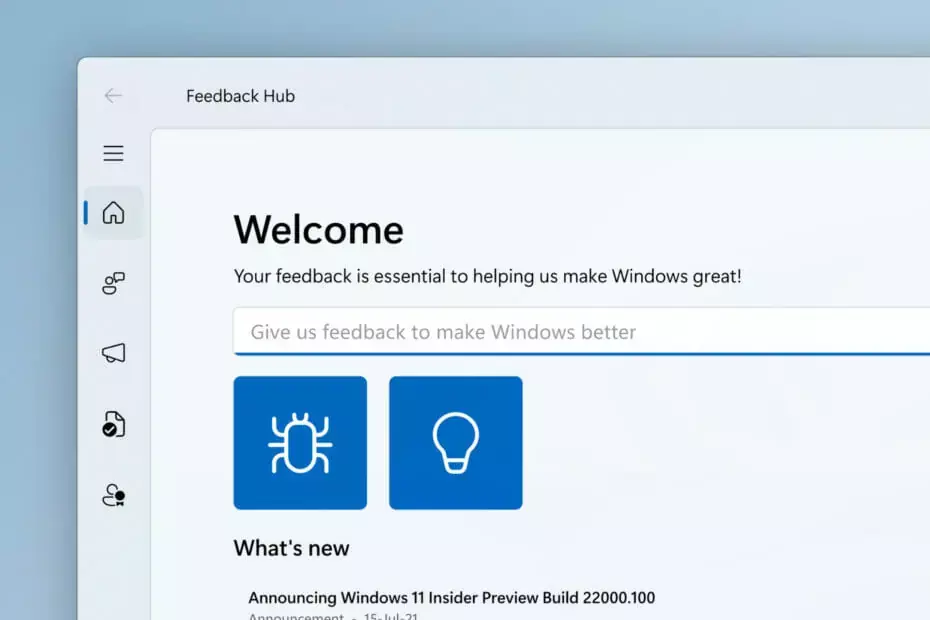
Als u, om welke reden dan ook, de Feedback Hub van uw apparaat wilt verwijderen, weet dan dat u dit kunt doen en dat het een eenvoudig proces is dat niet veel tijd in beslag neemt.
Deze actie kan veilig worden uitgevoerd vanuit het menu Instellingen op uw apparaat en u hoeft geen software van derden te installeren om deze te voltooien.
Dus, zonder verder oponthoud, laten we er meteen op ingaan.
Hoe verwijder ik Feedback Hub van mijn systeem?
Zoals we eerder vermeldden, wees niet ontmoedigd als je de Feedback Hub echt van je apparaat wilt verwijderen, want het is een eenvoudig proces en we zullen je er doorheen leiden.
Dit is wat u moet doen:
- Toegang krijgen tot Instellingen menu.
- Klik op de Apps en selecteer vervolgens Apps en functies.
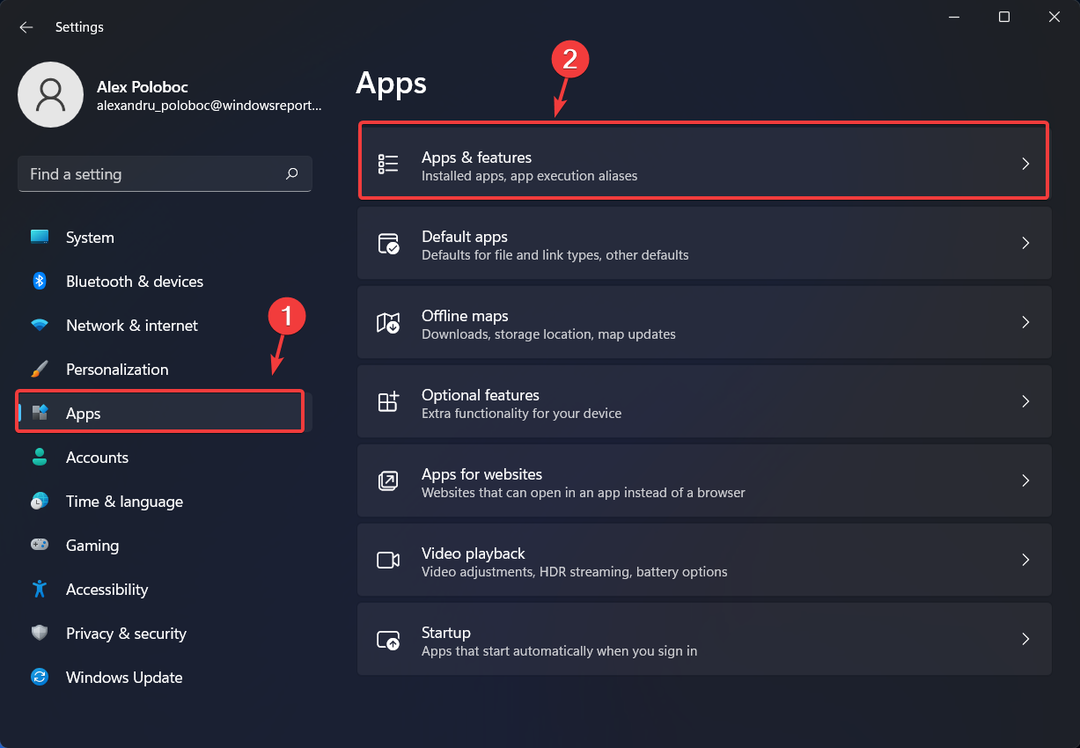
- Blader door de lijst totdat u het vindt Feedbackhub en klik vervolgens op de drie puntjes ernaast.
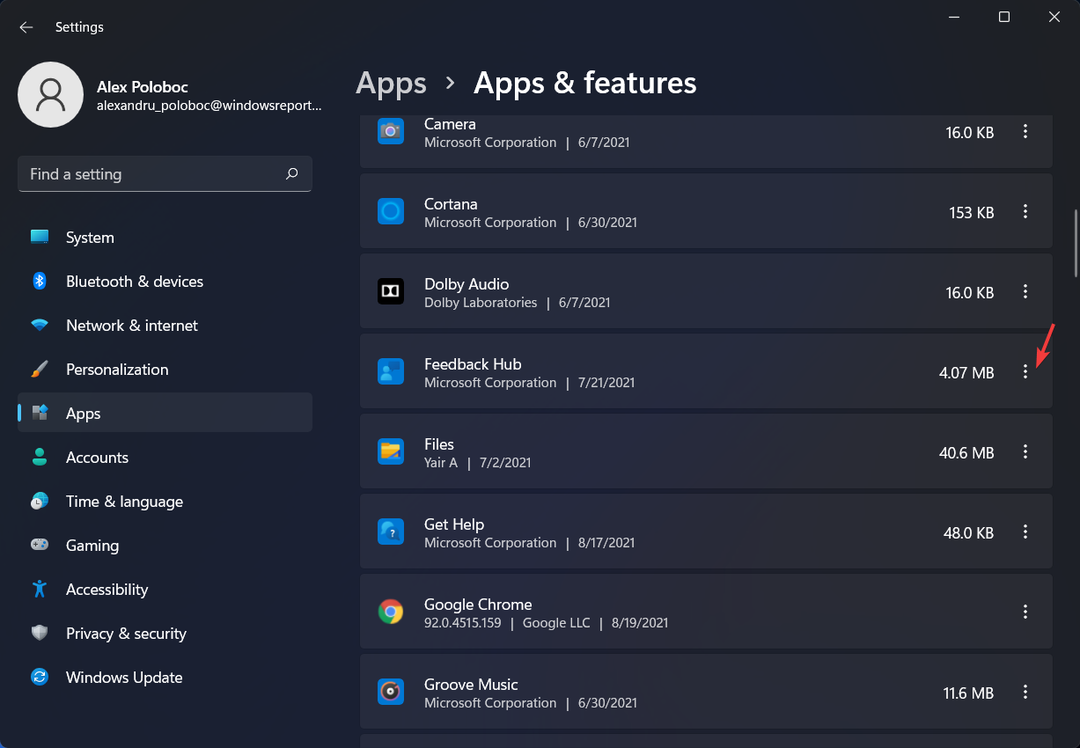
- Selecteer Verwijderen volg de instructies in het vervolgkeuzemenu en volg de instructies.
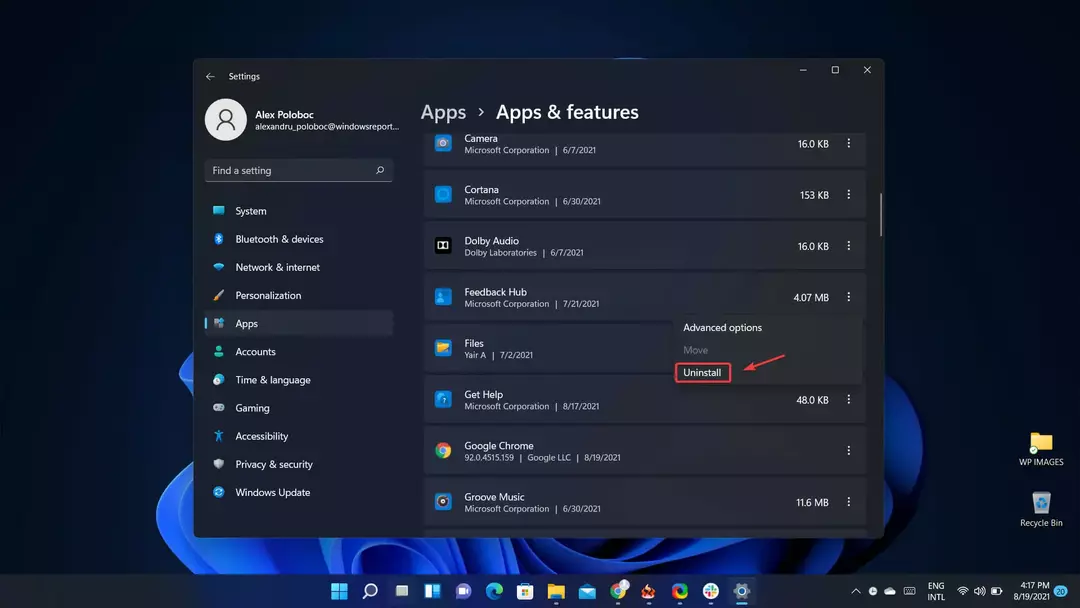
Dat is vrijwel alles als u van plan bent deze systeemtool van uw Windows 11-apparaat te verwijderen.
Hoe verwijder ik mijn Feedback Hub-archief op Windows 11?
We hebben het gehad over het helemaal verwijderen van deze tool. Maar hoe zit het als u alleen uw loggeschiedenis wilt verwijderen en Feedback Hub wilt behouden?
Je kunt beide hebben natuurlijk. Als je gewoon wat logboeken wilt opschonen, kun je als volgt je Feedback Hub-logboeken wissen zonder de software volledig te verwijderen:
- Toegang krijgen tot Instellingen menu.
- Klik op de Systeem en selecteer vervolgens Opslag.
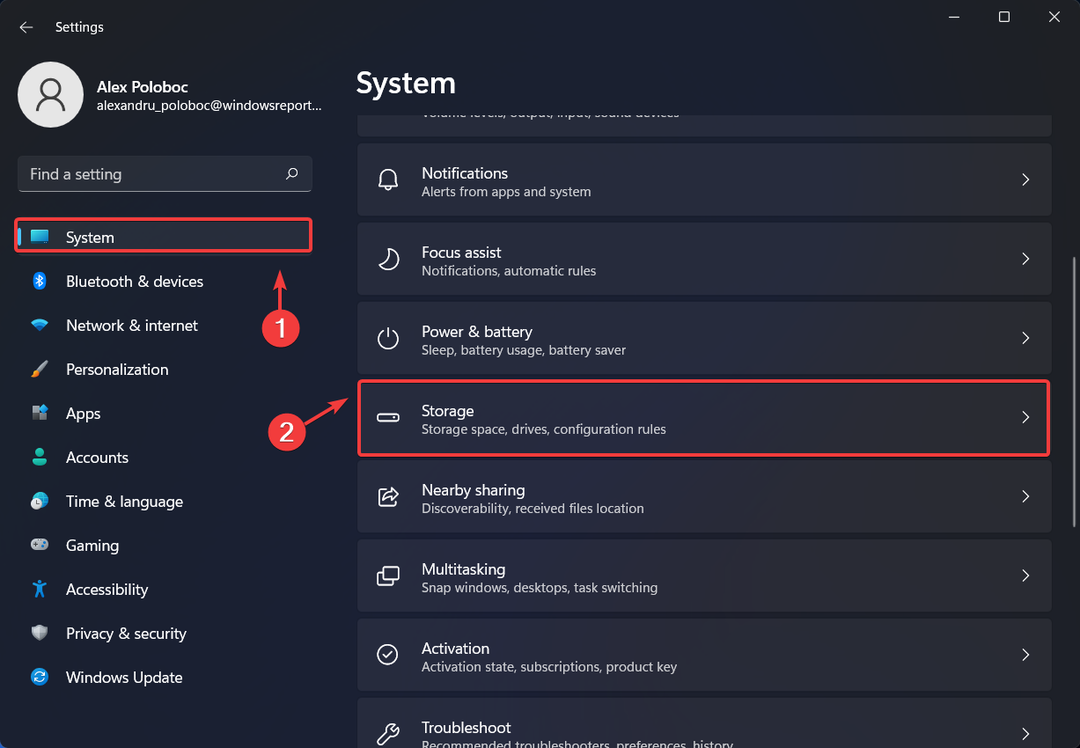
- Klik op de Aanbevelingen voor opruimen knop.
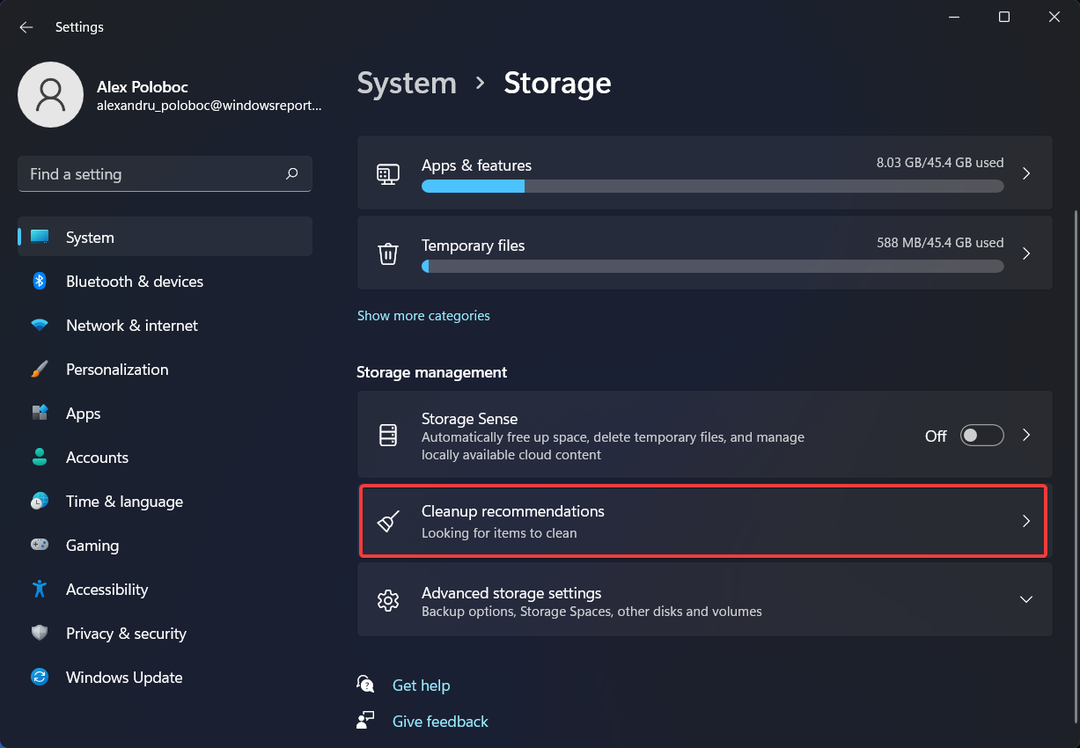
- Selecteer Feedback Hub Archief logbestanden en druk op de Schoon knop.
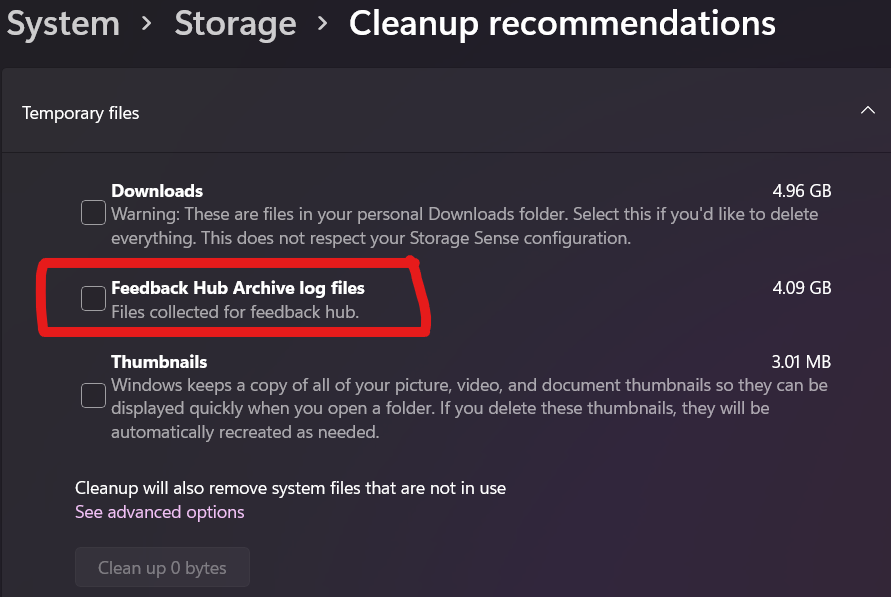
Dat is alles! Vrij eenvoudig, toch?
U hoeft geen andere software te installeren, wanneer u deze acties gewoon kunt uitvoeren, eenvoudig genoeg, via de app Instellingen van het apparaat.
Dus de volgende keer dat u zoiets als dit moet doen of iemand anders moet laten zien hoe u het moet doen, is het goede nieuws dat u een goed begrip hebt van het voltooien van dergelijke processen.
Ben je erin geslaagd je acties te voltooien door deze stappen te volgen? Laat het ons weten in de comments hieronder.